เคยรู้สึกว่าจำเป็นต้องทำให้เครื่องของคุณตื่นอยู่เสมอโดยไม่ต้องเลื่อนตัวชี้เมาส์ด้วยตนเองตามช่วงเวลาปกติหรือไม่? ไม่ไหวแล้ว!
ขอแนะนำแอปที่ง่ายที่สุดที่มีจุดประสงค์เพียงอย่างเดียวใน การเลื่อนตัวชี้เมาส์เป็นระยะๆ เพื่อให้เครื่องของคุณตื่นอยู่เสมอ! และที่ดีที่สุดคือ ใช้งานได้ เฉพาะ เมื่อคุณไม่ได้ทำงาน ดังนั้นมั่นใจได้ว่าเมาส์จะไม่เริ่มเคลื่อนที่ด้วยตัวเองโดยที่เครื่องไม่ได้ใช้งานจริงๆ
สารบัญ
ข้อแตกต่างที่สำคัญระหว่างแอปนี้กับแอปอื่นๆ ก็คือ แอปนี้ จะทำให้เครื่องของคุณตื่น ในขณะที่แอปอื่นๆ จะทำให้เครื่องของคุณไม่เข้าสู่โหมดสลีป ให้ฉันอธิบาย.
หากคุณใช้แอปส่งข้อความเช่น Slack แอปเหล่านั้นจะถูกตั้งโปรแกรมให้เปลี่ยนสถานะของคุณเป็น Away โดยอัตโนมัติเมื่อคุณไม่ได้โต้ตอบกับเครื่องเป็นระยะเวลาหนึ่ง แอพที่ทำให้เครื่องของคุณไม่เข้าสู่โหมดสลีปจะไม่สามารถหยุดสิ่งนั้นได้ แอปนี้จะป้องกันสิ่งนั้น เนื่องจาก จะทำให้เครื่องของคุณตื่นอยู่เสมอโดยการเลื่อนตัวชี้เมาส์
ซึ่งใกล้เคียงกับการจำลองผู้ใช้จริงโดยใช้เครื่อง ซึ่งแอปอื่นๆ ไม่สามารถทำได้
ดังนั้น หากคุณต้องการบางสิ่งที่จะทำให้ Mac ของคุณตื่นอยู่เสมอ ตราบใดที่คุณไม่สั่งให้เครื่องเข้าสู่โหมดสลีปด้วยตนเอง นี่คือสิ่งที่คุณต้องการ!
ฉันมักจะให้แอปนี้ทำงานในเบื้องหลังทุกครั้งที่ฉันทำงานจากที่บ้าน เพื่อที่ฉันจะได้พักจากงาน ยืดขา ออกไปเดินเล่นสักหน่อย กลับมาและยังคงหย่อนยานและเตรียมพร้อมที่จะใช้งานได้! (ไม่ต้องพิมพ์รหัสผ่านทุกครั้งก็เยี่ยมมาก สำหรับเครื่องที่ไม่มีเซ็นเซอร์ลายนิ้วมืออยู่แล้ว)
นอกจากนี้หากฉันต้องออกไปข้างนอกนานกว่านี้ ฉันก็แค่ปิดฝาเครื่อง จากนั้น Mac ของฉันก็เข้าสู่โหมดสลีป!
เนื่องจากแอปนี้ช่วยให้เครื่องของคุณตื่นอยู่เสมอ แอปรับส่งข้อความของคุณจะไม่มีวันไม่ได้ใช้งานและแจ้งสถานะของคุณเป็น Away
คุณเพียงคลิกที่ Start และ AMM จะดูแลการเลื่อนเมาส์ของคุณทุกครั้งที่รู้สึกว่าระบบไม่ได้ใช้งานเป็นเวลาหนึ่งนาที มันง่ายอย่างนี้
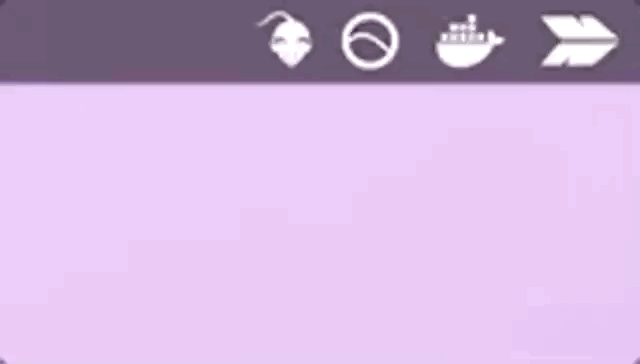
ดาวน์โหลด amm.app.zip ล่าสุดจากหน้าเผยแพร่ แตกไฟล์ และคัดลอก .app ไปยังโฟลเดอร์ Applications ของคุณ เช่นเดียวกับแอปพลิเคชันอื่นๆ
เนื่องจากแอปพลิเคชันไม่ได้รับการรับรอง คุณจะต้องคลิกขวาที่ .app แล้วเลือกเปิด
คุณจะเห็นข้อความน่ากลัวที่เตือนคุณเกี่ยวกับสิ่งเลวร้ายทั้งหมดที่แอปสามารถทำได้กับคอมพิวเตอร์ของคุณ หากคุณหวาดระแวง (พอใช้ได้ คุณไม่รู้จักฉันดีขนาดนั้น) คุณสามารถข้ามไปยังส่วนที่สร้างแอปจากแหล่งที่มาได้ ด้วยวิธีนี้ คุณจะสามารถดูได้ว่าแอปทำอะไรได้บ้าง (คุณสามารถตรวจสอบได้ว่าแอปพลิเคชันไม่ได้เชื่อมต่อกับอินเทอร์เน็ตแต่อย่างใด)
ในกรณีที่คุณเชื่อใจฉัน เมื่อคุณคลิกที่ Open คุณอาจพบ Access request ครั้งแรก ซึ่งฉันได้กล่าวถึงในส่วนถัดไป
ตรวจสอบให้แน่ใจว่าคุณได้ go ติดตั้งแล้ว เมื่อเสร็จแล้ว ให้โคลน repo นี้และเรียกใช้ Make ควรสร้าง amm.app และเปิดโฟลเดอร์ที่สร้างขึ้นสำหรับคุณ คัดลอก .app ไปยังโฟลเดอร์ Applications ของคุณ เช่นเดียวกับแอปพลิเคชันอื่นๆ
ดับเบิลคลิกที่แอป แล้ว mouse น่ารักควรปรากฏบนทาสก์บาร์ที่ด้านบนของหน้าจอ เมื่อคุณคลิกที่ Start คุณอาจพบ Access request เริ่มต้นซึ่งฉันได้กล่าวถึงในส่วนถัดไป ถ้าไม่เช่นนั้นคุณก็พร้อมแล้ว!
ขณะเริ่มแอป คุณอาจเห็นข้อความเหมือนข้อความด้านล่างหรือข้อผิดพลาดที่ระบุว่า Mouse pointer cannot be moved
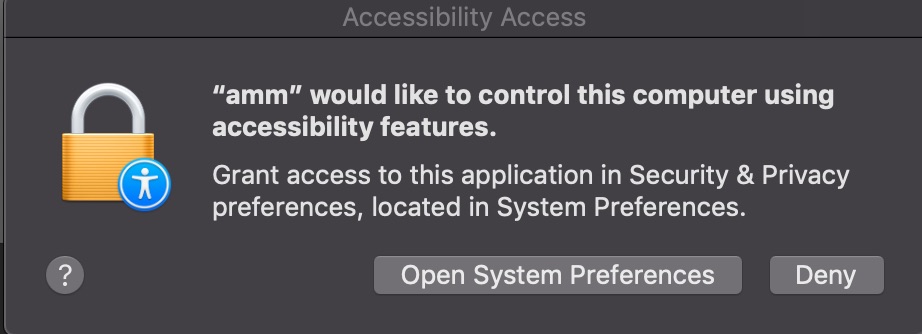
ไม่ต้องกังวล ไม่มีอะไรน่ากลัว เพียงแต่ Mac ไม่อนุญาตให้แอปเข้าถึงคอมพิวเตอร์ตามค่าเริ่มต้น (แม้แต่แอปมาตรฐานอย่าง Automator, Firefox ฯลฯ ที่อาจต้องการเข้าถึงฟีเจอร์บางอย่างจำเป็นต้องผ่านกระบวนการเดียวกัน ).
เพื่อแก้ไขข้อผิดพลาดนี้ คุณต้อง:
ไปที่การตั้งค่าระบบ -> ความปลอดภัยและความเป็นส่วนตัว -> ความเป็นส่วนตัว -> การเข้าถึง และอนุญาตให้แอป
ammเข้าถึงได้
หากคุณยังคงเห็นข้อผิดพลาด ให้ลองออกแล้วเริ่มแอปอีกครั้ง (วิธีการแก้ไขทุกอย่างแบบเก่า)
AMM จะใช้ตัวติดตามกิจกรรมทุก ๆ 60 วินาทีเพื่อติดตามการเปลี่ยนแปลงต่างๆ ที่เกิดขึ้นในระบบของคุณในช่วงเวลานั้น เช่น การเคลื่อนไหวของเคอร์เซอร์ การคลิกเมาส์ การเปลี่ยนแปลงหน้าจอ เป็นต้น เมื่อใดก็ตามที่ AMM ตรวจพบการเปลี่ยนแปลงในระบบ จะรู้ว่าระบบไม่ว่างและ จะไม่ทำอะไรเลย ถ้าไม่เช่นนั้น มันจะเลื่อนเคอร์เซอร์ของเมาส์เล็กน้อยมากพอที่จะทำให้ Mac ของคุณตื่นตัวตลอดไป
โค้ดทั้งหมดเป็นแบบสาธารณะและเป็นโอเพ่นซอร์ส ดังนั้นไม่ต้องกังวลว่ามีเจตนาร้ายที่เกี่ยวข้องกับการบันทึกกิจกรรมของคุณหรือไม่
โปรดอย่าลังเลที่จะมีส่วนร่วมและทำให้แอปโอเพ่นซอร์สนี้ดียิ่งขึ้น! การเพิ่มกิจกรรมที่เสียบปลั๊กได้ในตัวติดตามกิจกรรมจะช่วยให้แน่ใจว่า AMM ทำงานได้ดียิ่งขึ้น!